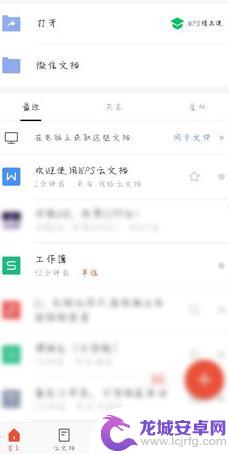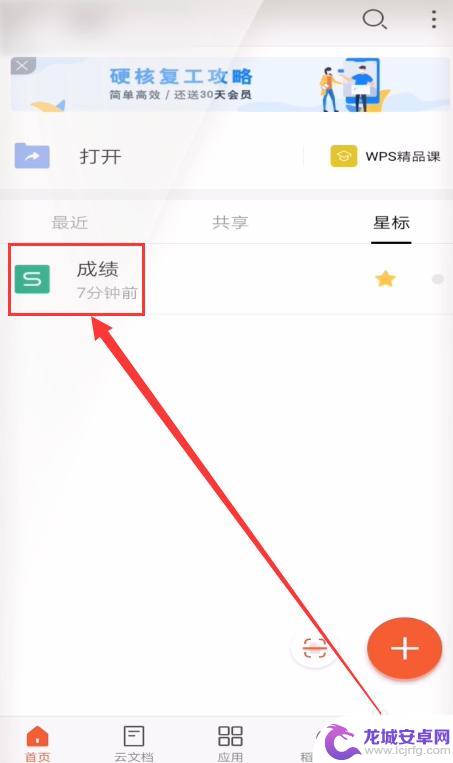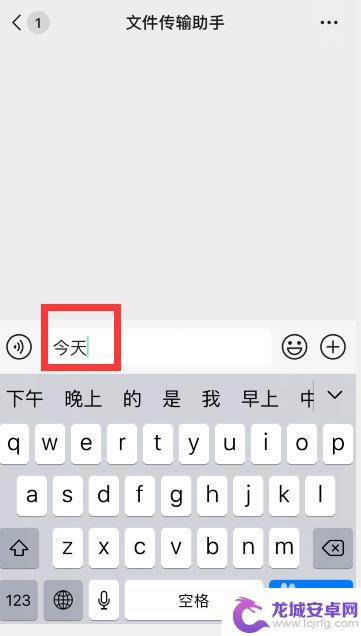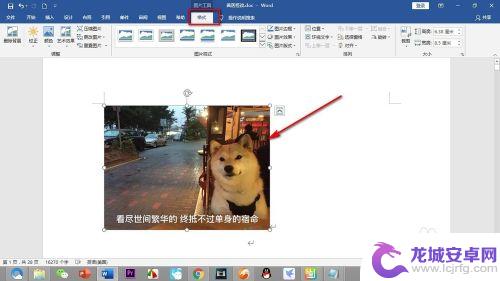手机上wps怎么替换文字 手机WPS APP文字替换教程
手机WPS APP是一款功能强大的办公软件,除了常见的文字编辑功能外,它还提供了方便快捷的文字替换功能,无论是在编辑文档、制作PPT还是处理表格,我们经常会遇到需要替换某些特定文字的情况。如何在手机WPS上进行文字替换呢?下面就来为大家详细介绍一下手机上WPS怎么替换文字的方法。无论是为了提高工作效率还是满足个人需求,这些技巧都能让我们更加便捷地进行文字替换操作。
手机WPS APP文字替换教程
步骤如下:
1.打开一篇WPS文档,点击左上角的【编辑】。
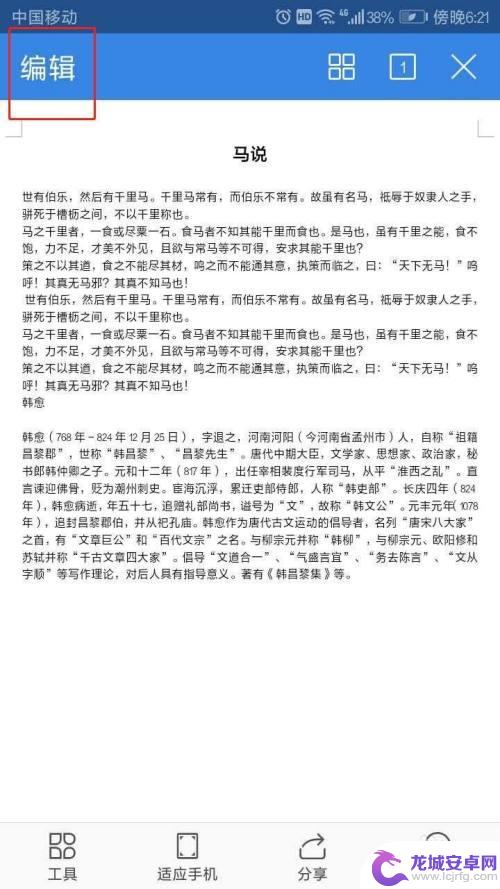
2.点击下方导航栏中的【工具】(四个小方块的图标)。
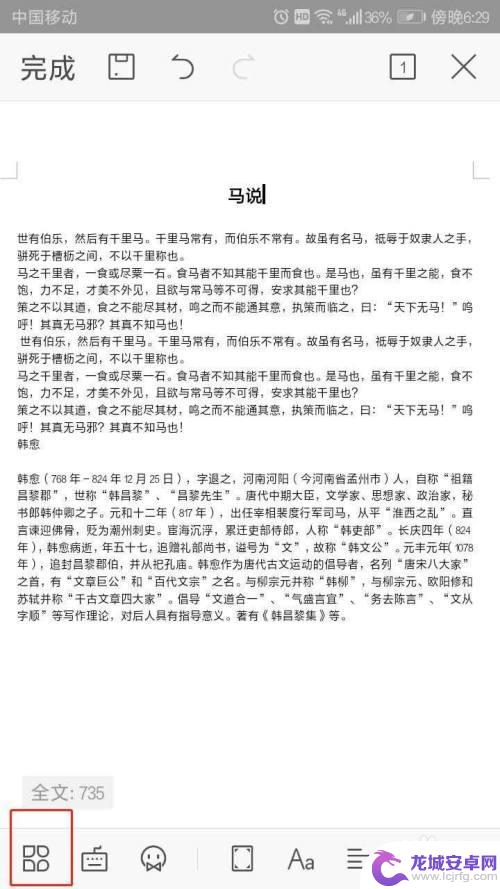
3.在工具菜单中左滑,找到【查看】菜单,点击【查找替换】。
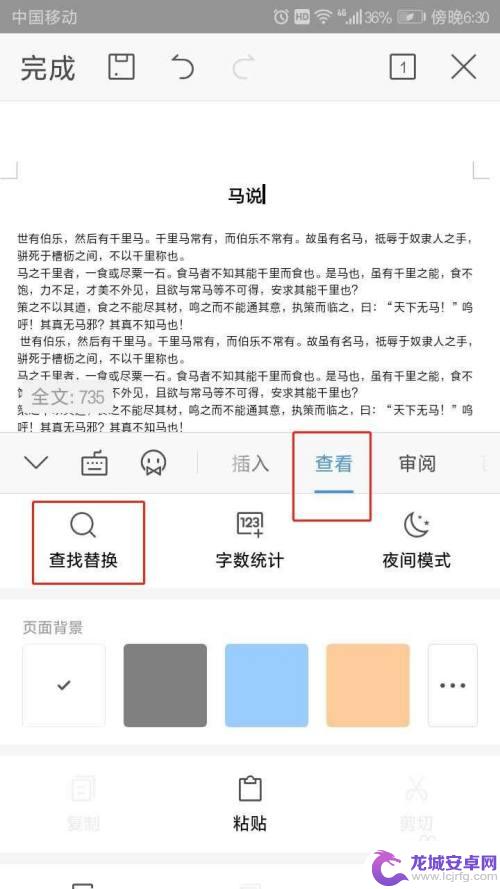
4.先选择“替换”选项,然后输入查找词与替换词,点击【替换按钮】。
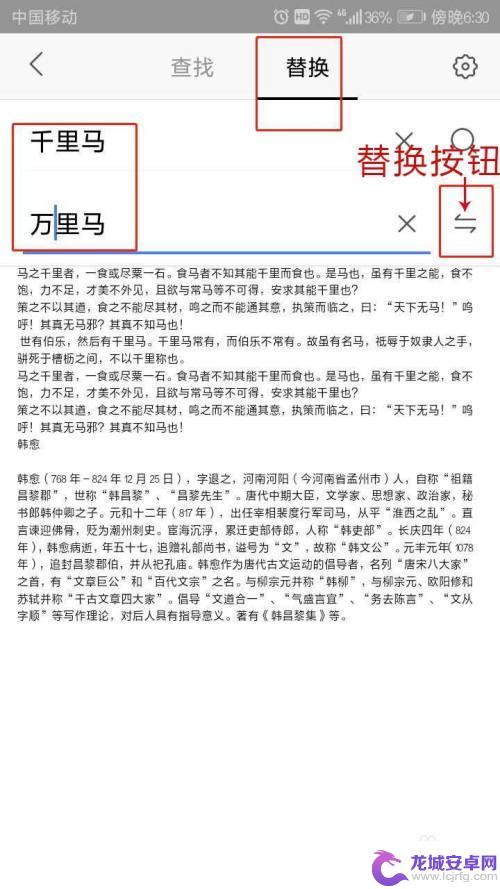
5.点击替换按钮后,如果想全部替换,就点击【全部替换】按钮。
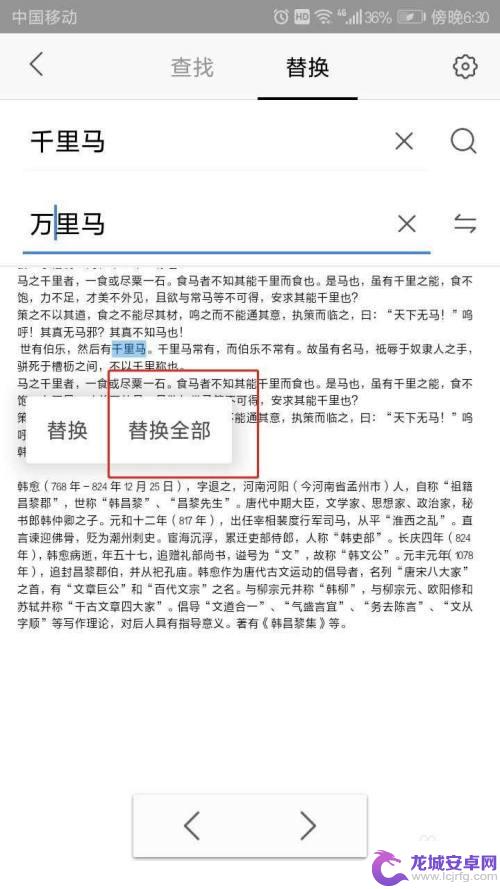
6.点击全部替换后,文档中所有查找出的关键词都被替换。并会显示共替换了几处。
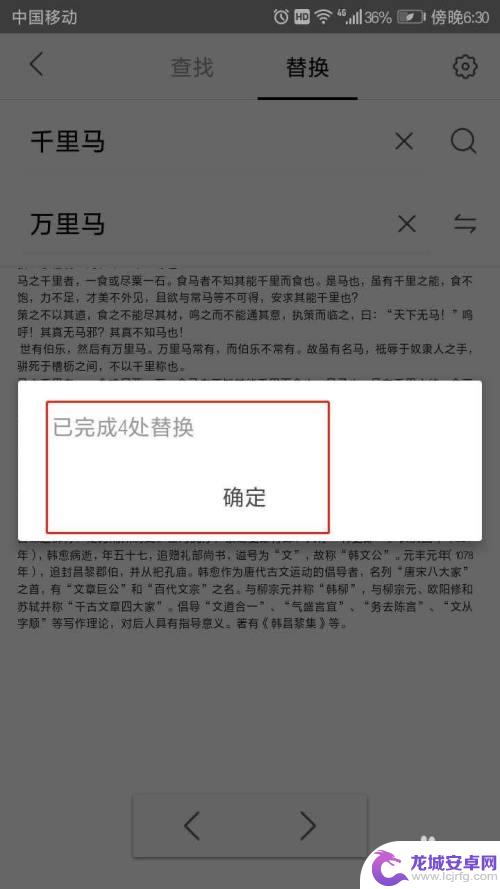
以上就是手机上wps如何替换文字的全部内容,如果你遇到这种情况,不妨尝试以上方法来解决,希望对大家有所帮助。
相关教程
-
苹果手机怎么替代文字 苹果iPhone文本替换功能的使用方法
iPhone自带的文本替换功能是一项极其有用的功能,可以让用户在输入文字时更加高效和准确,但对于使用其他手机或系统的人来说,没有这个功能的手机可能会让他们...
-
手机wps查找替换在哪 手机版WPS Office查找替换功能怎么使用
手机wps作为一款功能强大的办公软件,其查找替换功能的使用方法也是非常简便的,在手机版WPS Office中,我们可以通过点击菜单栏中的编辑选项,然后选择查找替换功能来进行操作...
-
手机上怎么设置数字格式 手机WPS如何将文本转换为数字
在现代社会中,手机已经成为人们生活中不可或缺的一部分,除了通讯和娱乐功能外,手机还可以帮助我们进行各种办公工作,如处理文档、编辑表格等。而数字格式的设置...
-
苹果手机换行打字怎么弄 苹果手机(iphone)怎么换行输入文字
苹果手机(iPhone)是一款备受欢迎的智能手机品牌,其操作系统iOS提供了许多便捷的功能,如文字输入,在苹果手机上,换行打字可以通过简单的操作实现。用户只需在输入文字时,双击...
-
手机word图片怎么更换 如何替换Word文档中的图片
在现代社会中,移动设备的普及使得我们可以随时随地进行写作,Word文档中的图片也成为了很多人必不可少的部分,但是,有时我们需要更换图片,那么怎么操作呢...
-
手机文字图片转换成文字 华为手机图片转文本教程
在日常生活中,我们经常会遇到一些需要将手机中的文字图片转换成文字的情况,这时候就需要借助一些工具来实现,华为手机提供了便捷的图片转文本功能,让用户可以轻松地将图片中的文字提取出...
-
如何用语音唤醒苹果6手机 苹果手机语音唤醒功能怎么开启
苹果6手机拥有强大的语音唤醒功能,只需简单的操作就能让手机立即听从您的指令,想要开启这项便利的功能,只需打开设置,点击Siri和搜索,然后将允许Siri在锁定状态下工作选项打开...
-
苹果x手机怎么关掉 苹果手机关机关不掉解决方法
在我们日常生活中,手机已经成为了我们不可或缺的一部分,尤其是苹果X手机,其出色的性能和设计深受用户喜爱。有时候我们可能会遇到一些困扰,比如无法关机的情况。苹果手机关机关不掉的问...
-
如何查看苹果手机详细信息 苹果手机如何查看详细设备信息
苹果手机作为一款备受瞩目的智能手机,拥有许多令人称赞的功能和设计,有时我们可能需要查看更详细的设备信息,以便更好地了解手机的性能和配置。如何查看苹果手机的详细信息呢?通过一些简...
-
手机怎么把图片保存到u盘 手机照片传到U盘教程
在日常生活中,我们经常会遇到手机存储空间不足的问题,尤其是拍摄大量照片后,想要将手机中的照片传输到U盘中保存是一个很好的解决办法。但是许多人可能不清楚如何操作。今天我们就来教大...